32. Drawing Videos¶
Learn how to draw videos and GIF animations.
32.1 Video Drawing¶
- The
VideoTextureclass allows you to draw videos like textures VideoTexturehas almost the same member functions asTexture, allowing you to treat each frame of the video like aTexture- To advance video time, you need to call
.advance()every frame to advance the playback position- Since background threads prefetch the next video frame, playing videos in the forward direction doesn't impose a significant load
- You should avoid calling
.advance()on videos that are not playing
VideoTexturedoes not create mipmaps. If you need to draw videos at sizes smaller than their original resolution, it's advisable to prepare videos with smaller resolutions from a runtime performance and memory usage perspective- Supported video formats vary by platform. MP4 files are supported on Windows, macOS, and Linux
Embedding Video Files on Windows
- On Windows, there is a limitation where video files embedded using "resource file embedding" (explained in later tutorials) cannot be loaded by
VideoTexture - As a workaround, there is a method to write to temporary files .

# include <Siv3D.hpp>
void Main()
{
Scene::SetBackground(ColorF{ 0.6, 0.8, 0.7 });
// Loop::Yes for looping, Loop::No for non-looping
const VideoTexture videoTexture{ U"example/video/river.mp4", Loop::Yes };
while (System::Update())
{
ClearPrint();
// Playback position (seconds) / Video length (seconds)
Print << U"{:.2f}/{:.2f}"_fmt(videoTexture.posSec(), videoTexture.lengthSec());
// Advance video time (default is Scene::DeltaTime() seconds)
videoTexture.advance();
videoTexture
.scaled(0.5).draw();
videoTexture
.scaled(0.5)
.rotated(Scene::Time() * 30_deg)
.drawAt(Cursor::Pos());
}
}
32.2 (Reference Implementation) Support for Videos with Audio¶
- There is no dedicated class for playing videos with audio
- You can play videos with audio by simultaneously creating
VideoTextureandAudiofrom a video file with audio and synchronizing their playbackAudiois explained in detail in Tutorial 41. Audio Playback- Some platforms may not support loading video files with audio
- The following sample is an implementation example:
- When the difference between video playback position and audio playback position exceeds 0.1 seconds, the audio playback position is adjusted to match the video playback position
- This prevents desynchronization between video and audio, but may introduce noise in the audio
Preparing Video Files
- Siv3D projects do not include video files with audio
- Please prepare your own video files before running the sample
# include <Siv3D.hpp>
void Main()
{
Scene::SetBackground(ColorF{ 0.6, 0.8, 0.7 });
// Path to video file with audio (not included in the project)
const FilePath path = U"test.mp4";
if (not FileSystem::Exists(path))
{
throw Error{ U"{} was not found"_fmt(path) };
}
// Loop::Yes for looping, Loop::No for non-looping
const VideoTexture videoTexture{ path, Loop::Yes };
// Audio object for playing the video's audio
const Audio audio{ Audio::Stream, path, Loop::Yes };
// If audio loading succeeded
if (not audio)
{
throw Error{ U"Failed to load audio" };
}
// Play audio
audio.play();
while (System::Update())
{
ClearPrint();
// Video playback position (seconds)
const double videoTime = videoTexture.posSec();
// Audio playback position (seconds)
const double audioTime = audio.posSec();
Print << U"{:.2f}/{:.2f}/{:.2f}"_fmt(videoTime, audioTime, videoTexture.lengthSec());
// If the difference between video and audio playback positions exceeds 0.1 seconds
if (0.1 < AbsDiff(audioTime, videoTime))
{
// Adjust audio playback position to match video playback position
audio.seekTime(videoTime);
}
// Advance video time (default is Scene::DeltaTime() seconds)
videoTexture.advance();
videoTexture
.scaled(0.5).draw();
}
}
32.3 GIF Animation Drawing¶
- GIF animations can be drawn by creating an array of
Texturefrom each frame and drawing them at appropriate timing- GIF animation itself is a legacy image format, so its use for game animations is not recommended
AnimatedGIFReaderallows you to get arrays of image dataImagefor each frame and delays (in milliseconds) to the next frame- Create an array of
Texturefrom the array ofImageand draw frames at appropriate timing - When given time
t, you can determine which frame to draw usingAnimatedGIFReader::GetFrameIndex()
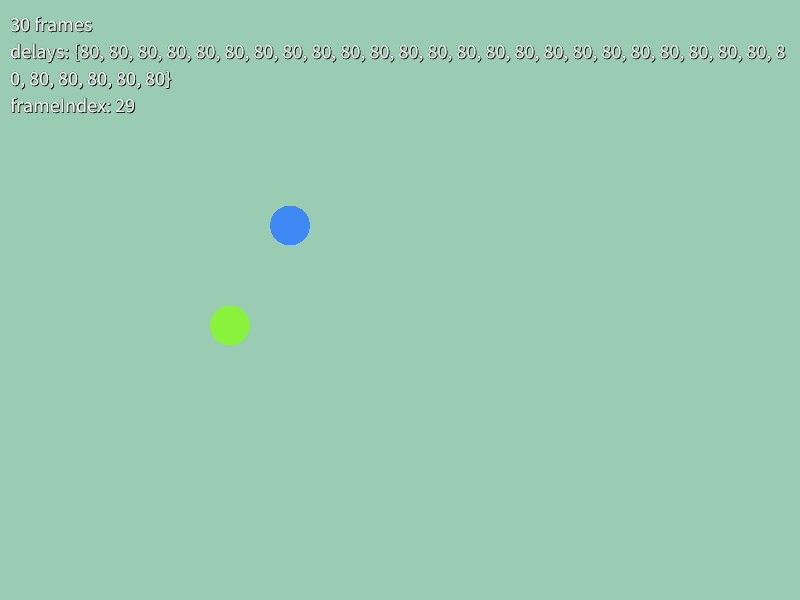
# include <Siv3D.hpp>
void Main()
{
Scene::SetBackground(ColorF{ 0.6, 0.8, 0.7 });
// Open GIF animation image
const AnimatedGIFReader gif{ U"example/gif/test.gif" };
// Load image and delay (milliseconds) to next frame for each frame
Array<Image> images;
Array<int32> delays;
gif.read(images, delays);
// Create Texture from each frame's Image
const Array<Texture> textures = images.map([](const Image& image) { return Texture{ image }; });
// Clear image data to reduce memory consumption as it's no longer needed
images.clear();
while (System::Update())
{
ClearPrint();
// Number of frames
Print << textures.size() << U" frames";
// List of delays (milliseconds) for each frame
Print << U"delays: " << delays;
// Animation elapsed time
const double t = Scene::Time();
// Calculate which frame to draw based on elapsed time and frame delays
const size_t frameIndex = AnimatedGIFReader::GetFrameIndex(t, delays);
// Current frame number
Print << U"frameIndex: " << frameIndex;
textures[frameIndex].draw(200, 200);
}
}